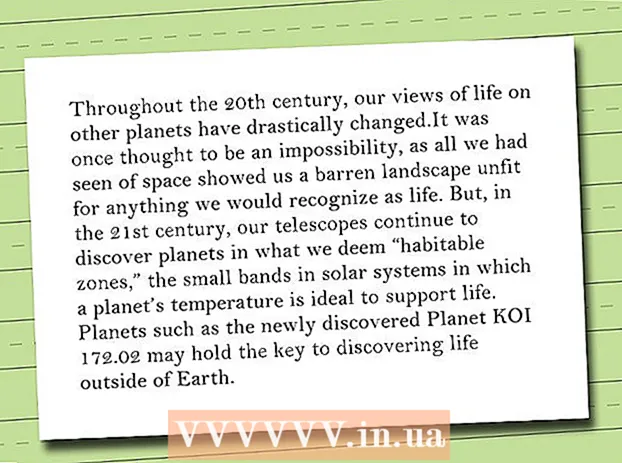Autor:
Robert Simon
Loomise Kuupäev:
19 Juunis 2021
Värskenduse Kuupäev:
1 Juuli 2024
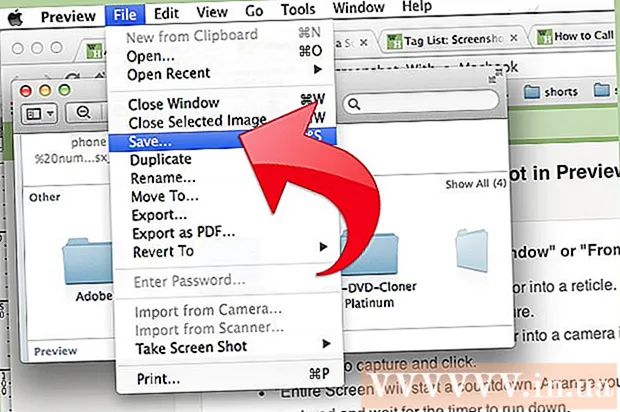
Sisu
Sõltumata sellest, kas soovite pilte kasutada jantide, veaaruannete või tehnilise toe jaoks, on ekraanipilt arvuti kasutamisel alati kasulik meetod. Õnneks on ekraanipiltide tegemine OS X-is väga lihtne. Mitme ekraanipildi tegemiseks Macis või muus Maci arvutis saate klahvikombinatsiooni vajutada.
Sammud
1. meetod 5-st: pildistage kogu ekraan
Hoidke klahve all: Command + Tõst + 3 Peaksite hetkeks kaamera heli kuulma. Siin on lihtsaim ekraanipilt: jäädvustage kogu ekraan sellel hetkel.

Ekraanipildiotsing on töölaual png-laiendiga fail, millel on kirje ekraani jäädvustamise kuupäev ja kellaaeg. reklaam
2. meetod 5-st: pildistage valitud ekraaniosa

Hoidke klahve: Command + Tõstuklahv + 4 Hiirekursor muutub väikeseks ruudustikuks, mille vasakus alanurgas on pikslite koordinaadid.
Klõpsake hiire või puuteplaadi all ja hoidke seda ning lohistage kursorit jäädvustatava ekraani ristkülikukujulise osa valimiseks. Võite pilti tegemata uuesti alustamiseks vajutada klahvi Esc.

Pildistamiseks vabastage. Teie fail salvestatakse uuesti töölauale. reklaam
3. meetod 5-st: tehke aknast ekraanipilt
Hoidke all klahvi Command + Tõst + 4 + Tühik. See samm muudab kursori väikeseks kaameraikooniks ja muudab mis tahes akna, millele kasutaja osutab silmatorkavale sinisele.
Tõstke esile aken, mida soovite ekraanil jäädvustada. Õige akna leidmiseks saate sirvida avatud rakendusi, vajutades klahve Command + Tab või klahve F3 kõigi avatud akende valimiseks. Piltide tegemata tühistamiseks vajutage Esc.
Klõpsake esiletõstetud akent. Otsige oma faili töölaual. reklaam
4. meetod 5-st: ekraanipiltide salvestamine lõikelauale
Hoidke all klahvi Ctrl ja täitke mis tahes ülaltoodud käske. See samm salvestab ekraanipildi töölaual oleva faili asemel lõikelauale.
Kleepige ekraanipilt tekstitöötlusprogrammi, e-posti või pildiredaktorisse, hoides all klahve Command + V või tehes valiku Kleepige menüüst Muuda. reklaam
5. meetod 5-st: tehke eelvaate režiimis ekraanipilt
Avage eelvaade. Otsige rakenduse kausta Finder jaotist Eelvaade ja topeltklõpsake ikooni.
Avage menüü Fail ja hõljutage hiirekursorit nupuga Võta ekraanipilt.
Siin on valikud Valikust (ainult valitud osad), Aknast (akendest) või Kogu ekraanilt (Täisekraan)
- Valikust muudab kursori ruudustikuks. Klõpsake ja lohistage ristkülikukujulist osa, mille soovite hõivata.

- Aknast muudab kursori kaameraikooniks. Peate akna, mille soovite jäädvustada, esile tõstma ja klõpsama.

- Kogu ekraan alustab loendurit. Ekraanil peate asjad korraldama vastavalt sellele, mida soovite jäädvustada, ja oodake, kuni aeg väheneb.

- Valikust muudab kursori ruudustikuks. Klõpsake ja lohistage ristkülikukujulist osa, mille soovite hõivata.
Salvestage uus pilt. Ekraanipilt avaneb kohe nimetu eelvaatepildi aknana. Peate avama faili ja valima menüü Salvesta. Sisestage nimi, valige asukoht ja failitüüp ning klõpsake nuppu Salvesta. reklaam
Nõuanne
- Kui kavatsete brauseriaknast hetktõmmise teha, veenduge, et teil pole avatud ühtegi vahekaarti, mida te ei soovi, et teised näeksid.
- Ekraanipildid salvestatakse ka lõikelauale, kus on sama tekst nagu teksti kopeerimisel ja kleepimisel.